
Sensorer förbises lätt. Dessa små komponenter är mycket viktigare än du kanske tror eftersom de gör de funktioner du använder oftast på din smartphone, och de kan till och med spara batteritid. Så du vill hålla din smarttelefonsensorer i gott skick. I den här artikeln visar vi dig hur du gör just det genom att kalibrera dem.
Hoppa till avsnitt:
Kontrollera om dina sensorer fungerar
Testa problemet över flera appar
Sensorer är avgörande för många av de grundläggande funktionerna på din telefon, men de är kända för att sluta arbeta som de då och då borde. Innan du bestämmer om det är trasigt och tar in det för reparation bör du försöka kalibrera den.
Ibland kommer du att märka problemet när en app som använder en viss sensor inte tolkar uppgifterna korrekt. För att ta reda på om så är fallet är det enda du måste göra att ladda ner en annan app som använder samma sensor och prova den.
Om du till exempel spelar ett racingspel och bilen inte svarar på dina rörelser, prova det i ett annat racingspel för att se om problemet kvarstår, eller om det bara är ett spelbugg eller dålig programmering. Om problemet kvarstår oavsett vilken app du använder, föreslår det ett problem med rörelsessensorn för din smartphone.
Det är inte bara rörelsessensorer som kan börja fungera utan någon uppenbar anledning. Problem med andra sensorer kan också leda till dålig batteritid. Till exempel sparar närhetssensorn strömmen genom att stänga av skärmen medan du pratar i telefon, och din smartphone använder också en sensor för att mäta omgivande ljus och justera skärmens ljusstyrka i enlighet därmed.
Använd en diagnostisk app
Att diagnostisera om ett problem kommer från en sensor är inte alltid så lätt som att försöka replikera problemet på en annan app. Ibland måste du använda en av följande specialiserade appar för att dyka in i djupet på din smartphone för att kontrollera om sensorerna gör mätningar: Sensorer multitool.
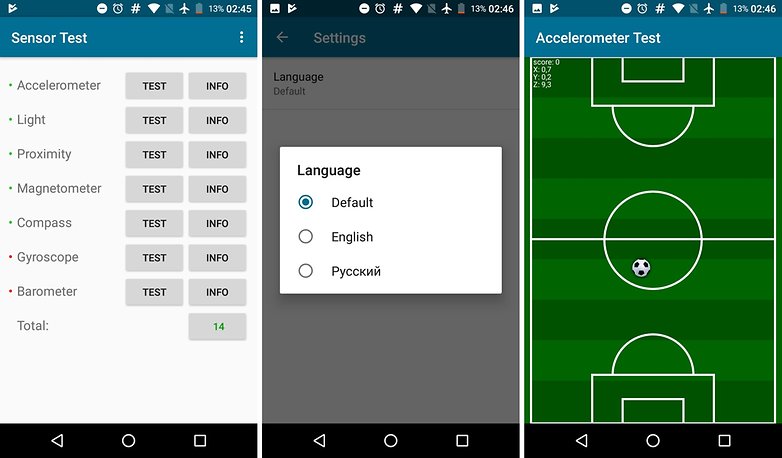
Det är inte svårt att testa om dina sensorer fungerar korrekt med en app. / © NextPit
I vissa fall, som i Sonys Xperia -enheter, har telefoner ett diagnostiskt verktyg. Du kan hitta den genom att gå till Inställningar> Om telefon> Diagnostic, eller bara öppna appen från applådan. Om du går till testfliken kan du kontrollera prestandan för varje sensor separat eller göra ett komplett diagnostiskt test.
Använd dolda menyer och hemliga koder
För de enheter som inte har sina egna diagnostikfunktioner finns det ett alternativ att testa sensorprestanda inom de dolda menyerna. För att komma åt dem måste du gå telefonuppringaren och lägga i en viss nummerkombination. Android har hemliga koder för att komma åt var och en av sina dolda inställningar, men det finns några koder som ändras enligt tillverkaren. Du kan testa prestandan för dina sensorer såväl som andra funktioner som kameran, skärmen eller ljudet i olika diagnostiska lägen.
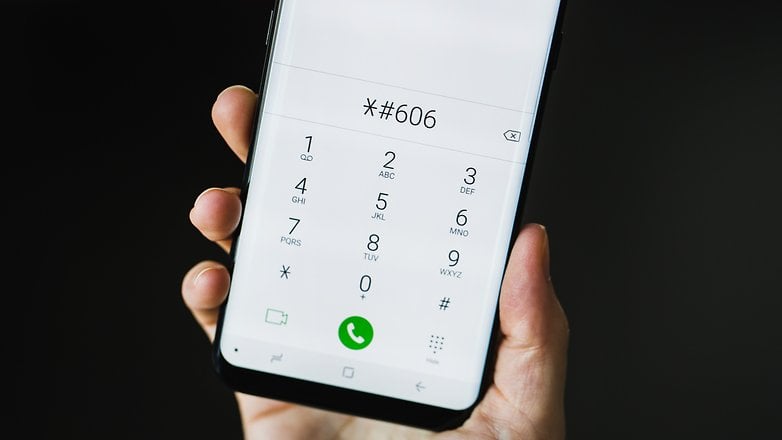
Skriv bara hemliga koder i din uppringningsapp. / © NextPit
Här är några exempel. Vi har koden,*#*#4636#*#*för att få tillgång till statusinformation om flera komponenter och användningsstatistik. För Xperia-enheter har vi också den här koden,*#*#7378423#*#*, som under servicetester kan du kontrollera om objekt på skärmen fungerar korrekt. För att hitta koden du behöver, kolla bara in vår fullständiga lista över Android -hemliga koder.
Kalibreringssensorer
Det finns många skäl till att du kanske vill kalibrera telefonens sensorer. Det kanske inte är nödvändigt, men du vill se till att allt är kalibrerat perfekt. Eller kanske något fungerar inte ordentligt, och du vill köra den här funktionen för att se om den är trasig eller inte. Oavsett din anledning kan några av dina sensorer kalibreras, även om hur du kan göra det beror lika mycket på din speciella modell av smartphone som på Google Play.
Använd inbyggda kalibreringsfunktioner
Vissa märken har inbyggda kalibreringsalternativ för vissa sensorer. Till exempel på vissa LG -enheter, med början med LG G2, kan du kalibrera rörelsessensorn genom att gå till Inställningar> Allmänt flik> Rörelse. Allt du behöver göra är att följa anvisningarna och på några sekunder kommer din sensor att kalibreras. För att ta reda på om din smartphone har liknande alternativ, skriv bara en snabb sökning efter namnet på sensorn i telefonens inställningsmeny.
Använd en app från Play Store
Vissa märken låter dig inte kalibrera alla sensorer, som Sony, så i det här fallet skulle det vara bättre att hoppa till Play Store och hitta en app som kan kalibrera den specifika sensorn som du försöker fixa eller ge en liten inställning. Det finns massor av högt rankade, gratis appar för olika sensorer som Accelerometerkalibrering gratisSnabb inställningstelefonkalibrering, Närhetssensoråterställning och Compass Direction Optimizer – GyroScope Tester.
Fabriksåterställning
Om det inte finns en app tillgänglig finns det ett annat, mer drastiskt sätt att göra det. Återställning av telefonen till fabriksinställningarna kommer normalt att kalibrera alla sensorer automatiskt. Uppenbarligen måste du säkerhetskopiera allt innan du gör en fabriksåterställning, för du kommer att förlora all dina data!
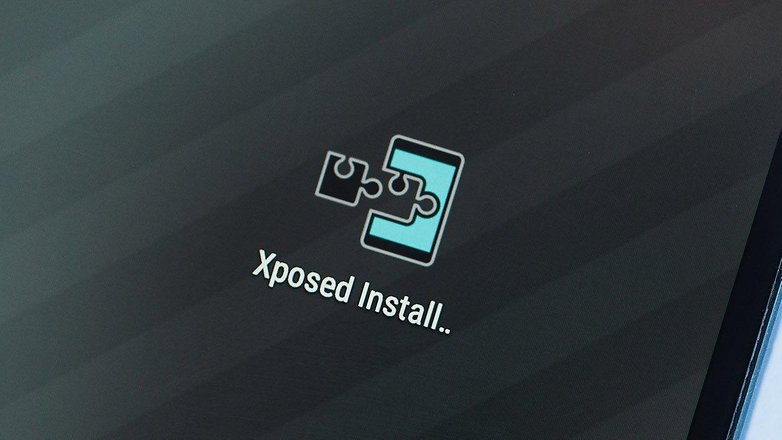
Användare med Xposed Framework -moduler har ännu fler alternativ. / © Androidpit
Rotade telefoner har fler alternativ
Rotanvändare med kokta ROM: er, Xposed -moduler och andra appar för denna typ av användare har ännu fler alternativ för att anpassa och styra sensorerna på sina smartphones. Till exempel den aggressiva närhetssensorfixer -appen, som bara fungerar om du har förankrat din telefon.
Men du diagnostiserar och kalibrerar din telefon, dela dina metoder med oss nedan! Använder du en tredjepartsapp? Innehåller din anpassade ROM ett kalibreringsalternativ?